
kk录像机电脑版
详情介绍
kk录像机电脑版是一款非常简单实用的游戏截图和视频录制软件,支持窗口录制和全屏录制,适用于任何一款采用directx或OpenGL技术的游戏,是广大游戏玩家非常热爱的游戏辅助工具,也是各类视频制作爱好者、企事业单位工作的必备录屏软件。另外,kk录像机电脑版可以免费录屏幕,录游戏,录视频,当前已有超过3000万个视频使用kkcapture录制,赶快下载使用来加入录制大军吧!

功能特色
1、屏幕录像录制电脑屏幕上的操作过程、网络教学、软件操作、课件制作等,是学校、企业、单位必备的录屏软件。
2、游戏录像支持英雄联盟、穿越火线、炉石传说、魔兽世界、DNF、Dota/Dota2、坦克世界等各类游戏视频录制。
3、视频录制支持爱奇艺、优酷等网络在线视频,直播视频、播放器播放的视频和QQ视频、YY视频等聊天视频录制。
4、剪切合并随意剪切视频中多余的片段,快速合并多个视频,让你制作的视频更完美!
5、视频特效为视频添加字幕、音乐、水印图片,令你的视频更酷炫、更生动!
6、压缩上传智能压缩,快速上传至各类视频网站,轻松获取超清标识,分享你的精彩瞬间!
软件特色
1、视频修复
录屏过程中异常中断,修复后可正常播放。
2、硬件加速
录屏时电脑太卡,影响操作,开启硬件加速后录制更顺畅。
3、后期编辑
将录制的文件进行剪切、合并、添加字幕、背景音乐等操作。
4、嵌入摄像头
将个人头像同步嵌入到录制的画面中。
5、超清录屏
超高清录制电脑屏幕,留住一切精彩!
6、同步录音
录屏的同时录制麦克风和电脑声音。
7、自动化录屏
电脑开机自动录屏、定时录屏、分段录制等。
8、添加水印
在录制的画面中添加文字、图片水印,打造专属创作。
常见问题
一、如何录制视频?
kkcapture针对不同的录制对象分为3种录制模式,准备录制前必须选择合适的录制模式
全屏模式 / 区域模式:
录制优酷、土豆等网络视频和聊天视频
录制电脑桌面、屏幕操作等
录制网页游戏和部分游戏
帧率模式:
录制DirectX、OpenGL等3D类游戏(选择该模式后,必须进入游戏,等待左上角出现黄色帧率才可以录制)
录制Windows Media Player等播放器播放的视频
二、如何录制声音?
开始录制后,界面上的声音波形条会上下波动,如果没有波动,则修改录音选项重新开始录制
录音选择立体声混音 / Stereo Mix:录制所有声音,包括电脑声音和麦克风声音
录音选择麦克风:录制麦克风声音
增加麦克风音量:勾选‘麦克风加强
去除噪音:勾选‘麦克风静音,降低录音音量
三、没有声音?
1、没有声音可能是在录音时设置的选项不正确,用户可以返回到录音前的设置进行修改
2、可能是电脑声卡有问题,导致录制没有声音,建议用户下载360驱动大师检测或安装新的声卡驱动后再重新尝试
3、软件版本过低,出现录制无声音的bug,用户可以先卸载后在本站下载最新版的软件,应该就可以解决没有声音的问题
更新日志
v2.9.7.2版本
KK播放器和KK编辑器支持变速播放。
优化视频剪切操作方式。
优化修改保存路径方式。
优化音频录制一段时间后变成无声的问题。
点击用户头像后允许查看我的订单详情。
解决多屏录制时选择副屏无效的问题。
解决只录声音时,使用自动录制功能无效的问题。
其他版本
-

kkcapture电脑版(kk录像机) v2.9.4.3 图像捕捉 / 17.79M
同类软件
网友评论
共0条评论类似软件
-

-

WM Capture官方版(屏幕录制软件) v9.3.2.0 视频处理 / 74.66M
-

强力抓屏软件 v3.1.0.0200官方版 图像捕捉 / 398K
-

-

kkcapture电脑版(kk录像机) v2.9.4.3 图像捕捉 / 17.79M








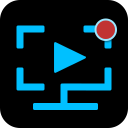





















 赣公网安备 36010602000087号
赣公网安备 36010602000087号